当win7系统出现蓝屏,死机等故障问题无法修复的时候,可以借助u盘重装win7系统的方法修复解决.那么怎么重装系统win7呢?下面就教下大家具体的u盘重装win7系统教程.
1.将制作好的大白菜u盘启动盘插入usb接口(台式用户建议将u盘插在主机机箱后置的usb接口上),然后重启电脑,出现开机画面时,通过使用启动快捷键引导u盘启动进入到大白菜主菜单界面,选择“【02】运行大白菜Win8PE防蓝屏版(新电脑)”回车确认。

2.登录大白菜装机版pe系统桌面,系统会自动弹出大白菜PE装机工具窗口,点击“浏览(B)”进入下一步操作。
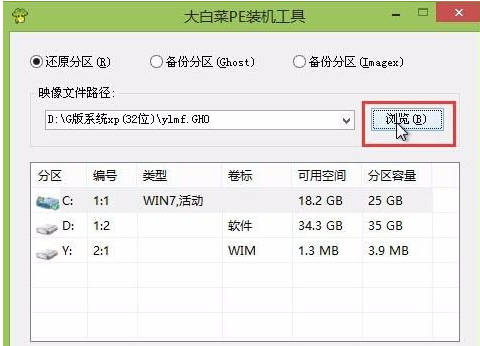
3.点击打开存放在u盘中的ghost win7系统镜像包,点击“打开(O)”后进入下一步操作。
教你怎么设置win7开机启动项
在使用win7电脑的时候,其实有很多win7开机启动项都是没必要设置的,我们可以管理软件哪些需要开机自启,哪些不需要开机自启.那么怎么设置win7开机启动项?下面就教下大家设置win7开机启动项的方法.
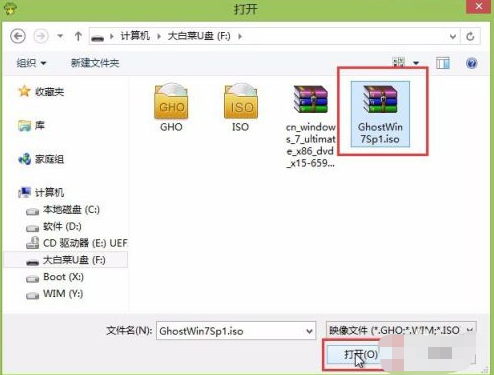
4.等待大白菜PE装机工具提取所需的系统文件后,在下方选择一个磁盘分区用于安装系统使用,然后点击“确定(Y)”进入下一步操作。
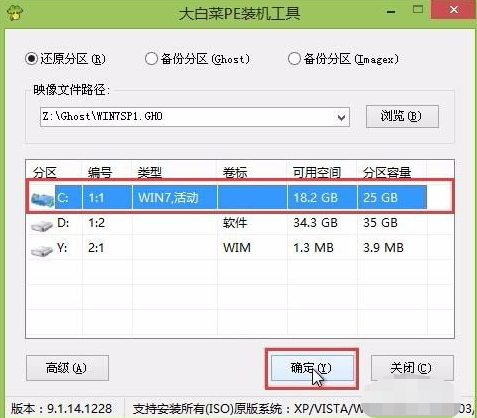
5.点击“确定(Y)”进入系统安装窗口。

6.此时耐心等待系统文件释放至指定磁盘分区的过程结束。
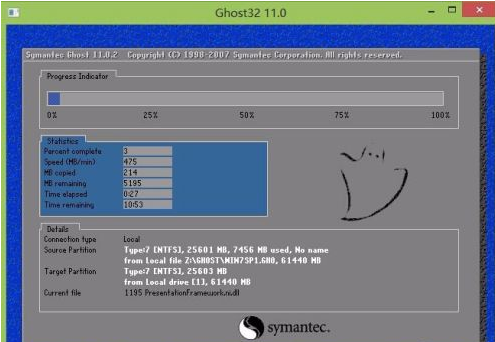
7.释放完成后,电脑会重新启动,稍后将继续执行安装win7系统后续的安装步骤,所有安装完成之后便可进入到win7系统桌面。

以上就是详解u盘怎么重装系统win7,希望能帮助到大家。
超级详细win7下载教程
win7是微软一个非常稳定、好用的操作系统,因为用户评价非常好,所以至今还有很多用户在继续使用.那么,怎样下载win7系统呢?今天小编将和大家分享一个超级详细win7下载教程.






